| Nous nous efforçons de localiser notre site Web dans le plus grand nombre de langues possible, mais cette page est actuellement traduite par Google Traduction. | étroit |
-
-
produits
-
ressources
-
support
-
société
-
Connexion
-
ReviverSoft
Answers
Obtenez des réponses de notre
Communauté d'experts informatiques-
Accueil
-
Ressources
-
Questions & Réponses
- Comment augmenter l'espace disque
- 2 Réponses
Le plus ancien
Les plus récents
Votes
0 votes
00Salut Nabil,
Vous pouvez augmenter l'espace en suivant les étapes ci-dessous:
1. désactiver le mode hibernation sur votre ordinateur Windows
Il suffit de cliquer sur le bouton Démarrer et sélectionnez Arrêter l'ordinateur. Maintenez la touche Maj enfoncée et voir si l'icône change veille à hiberner. Si elle le fait, le mode veille prolongée est activée.
Si le mode veille prolongée est activé, vous pouvez le désactiver en allant dans le Panneau de configuration et en cliquant sur l'icône Options d'alimentation. Cliquez sur l'onglet Mise en veille prolongée. Décochez la case Activer l'hibernation et cliquez sur OK.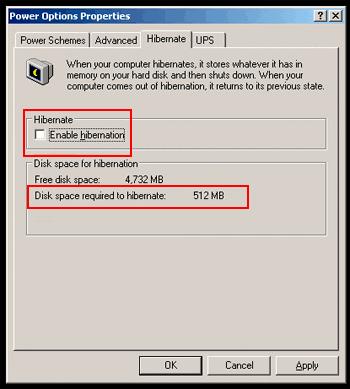
2. Désactiver la Restauration du système / Redimensionner Disk Space Usage Quota
Restauration du système est une autre caractéristique de Windows qui vous permet de restaurer votre ordinateur au cas où votre système est en panne en raison de fichier corrompu ou un système mauvaise configuration. Tout comme la fonction de mise en veille prolongée, la restauration du système ne prennent de la place sur tous vos lecteurs. En fait, il peut être bien pire, car il prend en hausse de 12% de votre espace disque par défaut. Pour enregistrer l'espace dans le lecteur C, vous pouvez soit désactiver le système de restauration ou de réduire l'utilisation de l'espace disque alloué pour cela.
Pour ce faire, ouvrez le Panneau de configuration et cliquez sur Système. Ensuite, cliquez sur l'onglet Restauration du système. Si vous souhaitez désactiver la restauration du système, décochez simplement la Éteignez la restauration du système sur tous les lecteurs. Je ne recommande pas ce bien. Il est préférable de réduire la taille à la place. Cliquez sur le lecteur C dans la liste, puis cliquez sur le bouton Paramètres. Vous pouvez réduire l'espace alloué pour la restauration du système en faisant glisser le curseur vers la gauche et cliquez sur OK.
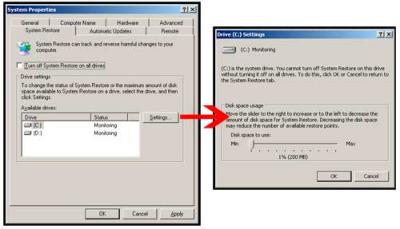
3 / Supprimer les fichiers temporaires anciens dans Local Settings \ Temp.
Cette étape est probablement l'une des mesures les plus efficaces en vous aidant à récupérer de l'espace disque le plus dur. Je suis en mesure de libérer 3GB tout en supprimant les fichiers contenus dans ce dossier.
Supprimer les fichiers temporaires inutilisés dans Windows afin de libérer de l'espace disque dur
L'emplacement de ce répertoire peut varier en fonction des différents systèmes d'exploitation. En supposant que vous utilisez Windows XP, allez dans le dossier C: \ Documents and Settings. Double-cliquez sur le dossier dans lequel son nom est votre compte d'utilisateur. Double-cliquez sur le dossier Local Settings. Une fois dans ce dossier, double-cliquez sur le dossier Temp. Supprimez tous les fichiers dans le dossier temporaire.
4. Nettoyage de disque
Ouvrez le Poste de travail. Faites un clic droit sur le lecteur que vous souhaitez libérer de l'espace, et sélectionnez Propriétés. Cliquez sur le bouton de nettoyage de disque.
Après quelques minutes, vous verrez apparaître une liste d'options où vous pouvez prendre afin de libérer de l'espace disque. Les options vont de la suppression de fichiers à compresser les anciens fichiers.
5. Vous pouvez utiliser des outils tiers pour augmenter le volume de la partition comme
http://www.disk-partition.com/free-partition-manager.html
J'espère que cela aide.
Cordialement,
Lokesh
Bienvenue dans Reviversoft Answers
Réponses ReviverSoft est un endroit idéal pour poser toute question que vous avez sur votre ordinateur et que vous avez répondu il par la communauté d'experts.Publiez votre question
Posez votre question à la communauté maintenantQuestions similaires
Montrez la question complèteIl ya très peu de logiciel sur cette machine, et très peu de documentsVisionnez réponses4Montrez la question complèteMontrez la question complèteVous avez des problèmes avec votre PC?Effectuez une analyse PC gratuite à l'aide de Driver Reviver maintenant.TéléchargerCommencer l'analyse gratuiteSociété| Partenaires| EULA| Avis juridique| Ne pas vendre/partager mes informations| Gérer mes cookiesCopyright © 2025 Corel Corporation. Tous droits réservés. Conditions d'utilisation | Confidentialité | Cookies -
